Anzeigen, Bearbeiten und Hinzufügen von Metadaten zu einem Foto
Alle Daten, die helfen, den Inhalt oder die Eigenschaften einer Datei zu beschreiben, werden als Metadaten bezeichnet. Diese eingebetteten Informationen helfen Ihnen beim Organisieren Ihrer Dateien und sind praktisch, wenn Sie mit einer Bilderbibliothek arbeiten.
Metadaten können beschreibende Informationen zu einem Foto bereitstellen, z. B. Bildunterschrift, Titel, Autor, wie das Bild aufgenommen wurde oder rechtliche Informationen. Auch wenn Sie einen Teil Ihrer Arbeit online veröffentlichen, bieten die Metadaten Informationen zu Nutzungsrechten und dienen als Eigentumsnachweis.
Wie können Sie Ihren Fotos Metadaten hinzufügen? Lass es uns herausfinden.
Welche Metadaten werden standardmäßig hinzugefügt?
Einige Teile der Metadaten eines Bildes werden automatisch hinzugefügt. Zum Beispiel werden Informationen darüber, welche Kamera und welches Objektiv Sie zum Aufnehmen des Fotos verwendet haben, von Ihrer Kamera hinzugefügt. Außerdem bearbeitet Ihr Laptop oder PC die Metadaten und kann Ihnen sagen, wann die Datei zuletzt geöffnet wurde.
So zeigen Sie Metadaten in Photoshop an
Möchten Sie die Metadaten eines Bildes anzeigen? So geht's in Photoshop.
- Öffnen Sie das Bild, dessen Metadaten Sie überprüfen möchten.
- Gehen Sie zum Menü Datei und klicken Sie dann auf Dateiinfo . Sie können auch Strg + Alt + Umschalt + I unter Windows und Befehl + Wahl + Umschalt + I auf dem Mac drücken.
- Von hier aus können Sie die Metadaten kopieren oder bearbeiten.
- Klicken Sie auf OK , um Ihre Änderungen zu speichern.
Hinweis: Sie können nicht die gesamten Metadaten bearbeiten. Informationen zur Kamera oder zum Zeitpunkt der Dateierstellung werden automatisch hinzugefügt und können nicht geändert werden.
Was sind die verschiedenen Metadatenkategorien?
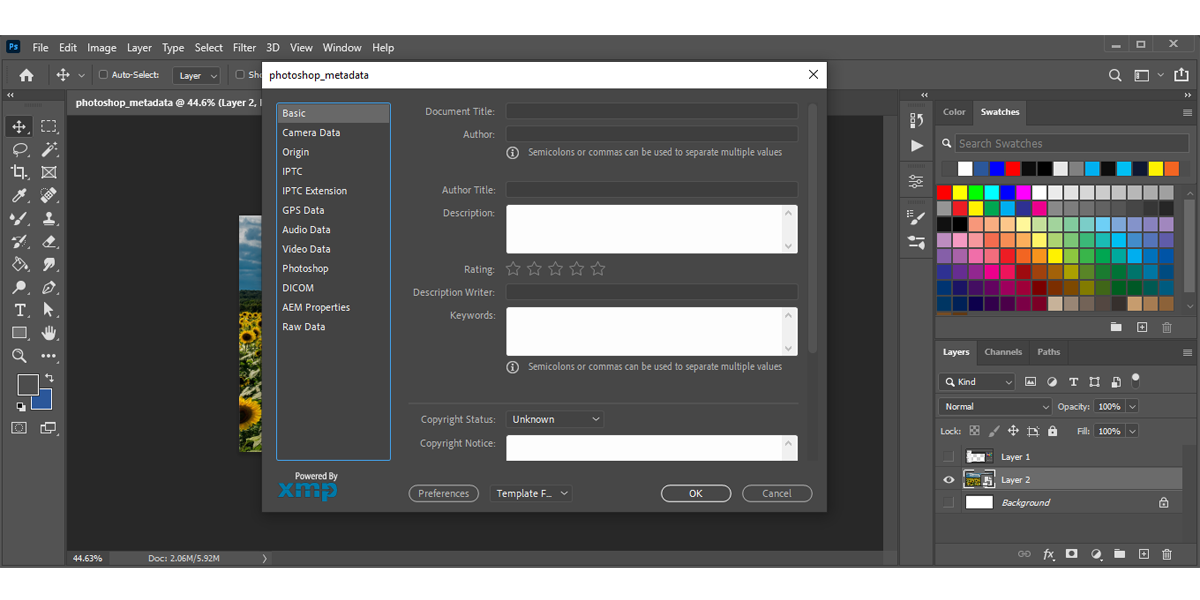
Hier werden die Metadaten durch den XMP-Standard definiert. Wenn Sie die Metadaten eines Fotos in Photoshop öffnen, werden in der linken Seitenleiste 12 Kategorien angezeigt. Obwohl nicht jede Kategorie für die Bearbeitung Ihrer Fotos relevant ist, sollten Sie Folgendes wissen:
- Basic: Dies ist die wichtigste Metadatenkategorie. Es enthält Informationen über den Autor, wie seinen Namen und Kontaktinformationen. Wenn Sie ein Bild verwenden möchten, überprüfen Sie diese Kategorie auf Copyright-Status und Informationen.
- Kameradaten: Enthält die von der Kamera automatisch hinzugefügten Informationen.
- Herkunft: Enthält Informationen darüber, wann die Originaldatei erstellt wurde.
- IPTC und IPTC Extension: Diese repräsentieren die Metadatenstandards des International Press Telecommunication Council zur Beschreibung von Fotos. Professionelle Fotografen verwenden diese Standards aufgrund ihrer universellen Akzeptanz bei Foto- und Nachrichtenagenturen, Museen, Bibliotheken und anderen verwandten Branchen.
- GPS-Daten: Zeigt an, wo das Bild aufgenommen wurde.
- Audiodaten und Videodaten: Diese Kategorien sind nur für Audio- und Videodateien. Sie enthalten Informationen zu Interpret, Album und Bildrate.
- Photoshop: Sie können dies überprüfen, um herauszufinden, ob ein Bild bearbeitet wurde, da es die Änderungen an einer Photoshop-Datei anzeigt.
- DICOM: Enthält medizinische Metadaten, sodass Sie sie wahrscheinlich nicht für eines Ihrer Fotos oder Designs verwenden werden.
- AEM-Eigenschaften: Kein Grund zur Sorge, da es sich um einen der Enterprise-Dienste von Adobe handelt.
- Rohdaten : Ermöglicht Ihnen, die rohe XMP-Struktur der Datei zu überprüfen.
Welche Metadateninformationen sollten Sie hinzufügen?
Schreiben Sie in der Kategorie Basic Ihren Namen in das Feld Autor . Wählen Sie dann Urheberrechtlich geschützt aus , und fügen Sie Ihre Kontaktinformationen zum Copyright- Hinweis hinzu . Auf diese Weise wird Ihr Foto als urheberrechtlich geschützt aufgeführt.
Sie können auch zusätzliche Informationen zu Bewertung , Beschreibung und Schlüsselwörtern hinzufügen. Photoshop und einige Dateibrowser können diese Informationen lesen und ermöglichen Ihnen, nach ihnen zu filtern.
Fügen Sie in Origin alle gewünschten Informationen hinzu, um Ihre Fotos gut sortiert zu halten. Sie können hinzufügen, wer auf dem Bild ist, was Sie gefeiert haben, wie alt alle zu diesem Zeitpunkt waren und so weiter. Betrachten Sie es als die digitale Version des Schreibens einer Notiz auf die Rückseite eines Fotos.
Wenn Sie planen, Ihre Fotos an eine Nachrichtenagentur zu verkaufen oder sie professionell zu verwenden, geben Sie so viele Informationen wie möglich in die Kategorien IPTC und IPTC Extension ein .
Können Sie Metadaten entfernen?
Metadaten bleiben in einer Datei eingebettet, bis Sie oder jemand anderes beschließt, sie zu entfernen. Auch wenn Sie den Dateityp ändern, bleiben die Metadaten erhalten. Wenn Sie Ihr Foto auf einer Website veröffentlichen und jemand es herunterlädt, kann er die Metadaten mit Photoshop oder einer anderen Bearbeitungssoftware überprüfen.
Jetzt gibt es einige Dateispeicherdienste, Social-Media-Apps oder andere Webdienste, die die Metadaten des Fotos teilweise oder vollständig entfernen. Einige von ihnen behalten die Standard-Metadaten wie Kamerainformationen bei. Andere Websites wie Instagram entfernen alles, um Platz zu sparen, einschließlich Kontaktinformationen oder Copyright-Details.
Wenn Sie testen möchten, wie viele Informationen erhalten bleiben, laden Sie eine kleine Anzahl Ihrer Fotos auf eine Website hoch, laden Sie sie herunter und prüfen Sie, wie viele der Metadaten noch vorhanden sind.
So exportieren Sie Dateien ohne Metadaten in Photoshop
Wenn ein Bild, das Sie auf eine Website hochladen möchten, personenbezogene Daten enthält, z. B. die Namen von Personen, sollten Sie die Metadaten entfernen.
Anstatt es manuell zu bearbeiten, können Sie die Funktion „ Exportieren als“ in Photoshop verwenden. So geht's:
- Öffnen Sie das Menü Datei und gehen Sie dann zu Exportieren> Exportieren als .
- Wählen Sie im rechten Bereich unter Metadaten die Option Keine aus .
- Klicken Sie auf Exportieren .
Hinweis: Sie können auch Adobe Bridge oder Adobe Lightroom verwenden, um Metadaten hinzuzufügen oder zu bearbeiten.
So zeigen Sie Metadaten in Windows an und fügen sie hinzu
Sie können Metadaten auch dann anzeigen und bearbeiten, wenn Sie keinen Zugriff auf ein Gerät haben, auf dem Photoshop installiert ist. So können Sie es in Windows tun:
- Klicken Sie mit der rechten Maustaste auf das Bild und wählen Sie Eigenschaften .
- Wählen Sie die Registerkarte Details .
- Fügen Sie Metadaten zu Beschreibung , Origin , Autor usw. hinzu.
Wenn Sie Metadaten entfernen möchten, klicken Sie unten im Eigenschaftenfenster auf Eigenschaften und persönliche Informationen entfernen und wählen Sie aus, welche Daten Sie löschen möchten.
So zeigen Sie Metadaten auf dem Mac an und fügen sie hinzu
Sie können die Fotos-App verwenden, um Metadaten auf einem Mac anzuzeigen und zu bearbeiten. Der einzige Nachteil ist, dass Sie die Fotos vorher in die App importieren müssen. Befolgen Sie diese Schritte, um zu beginnen:
- Importieren Sie das Foto in die App.
- Öffnen Sie es und klicken Sie in der Symbolleiste auf das Informationssymbol .
- Wählen Sie den Infobereich aus , um Titel, Beschreibung, Schlüsselwörter und mehr anzuzeigen oder zu bearbeiten.
Hinweis: Die Optionen zum Anzeigen oder Bearbeiten von Metadaten auf einem Mac- oder Windows-Computer sind begrenzt, daher ist dies möglicherweise nicht die beste Wahl, wenn Sie Ihr Bildmaterial schützen möchten.
Metadaten helfen Ihnen, Ihre digitale Arbeit zu organisieren und zu schützen
Unabhängig davon, wie Sie Metadaten zu Ihrem Bildmaterial hinzufügen möchten, stellen Sie sicher, dass Sie dies tun. Dabei spielt es keine Rolle, ob Sie Ihre Fotos veröffentlichen oder für sich behalten möchten. Sie werden vielleicht in vielen Jahren auf ein Foto stoßen und sich fragen, warum oder wo Sie es aufgenommen haben.
